реклама
Браузърът на вашето устройство с Android представлява съществена слаба точка в личната ви поверителност. Смартфоните и таблетите е по-вероятно да се изгубят, да бъдат откраднати или да станат жертва на несигурни обществени Wi-Fi мрежи, отколкото лаптоп.
За да избегнете възстановяване на информацията, трябва редовно да изтривате историята на сърфиране на вашия Android. Но как? Методологията не винаги е толкова очевидна, колкото в настолен браузър.
Не се паникьосвайте! Ето как да изтриете историята на сърфиране в седем от най-популярните браузъри Android: Chrome, Firefox, опера, делфин, UC браузър, и Смел браузър.
Изтриване на историята на сърфиране в Chrome
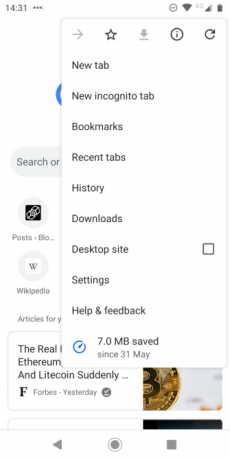
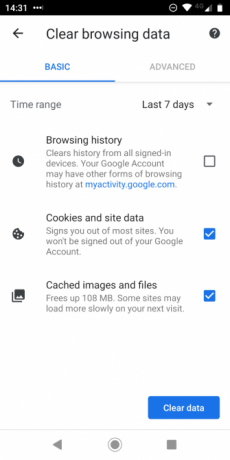
Първо е Chrome. Той е удобно най-популярният браузър за Android, като около 85 процента от всички собственици на Android го използват.
За щастие, процесът за изтриване на историята на вашия телефон в този браузър е лесен. За начало отворете Chrome и се насочете към Меню> История или въведете хром: // история в полето за търсене. Приложението ще зареди вашето история страница.
В горната част на прозореца ще видите бутон с надпис Изчистване на данните за сърфиране. Чукнете върху него.
Сега можете да решите какви точно данни искате да изтриете. В горната част на страницата изберете вашата времева рамка и маркирайте съответните квадратчета. Има Основен и напреднал раздели, между които можете да превключвате. Който и да използвате, уверете се, че сте избрали История на сърфиране. Когато сте готови, чукнете Изчистване на данните.
Изчистване на историята на браузъра в Firefox
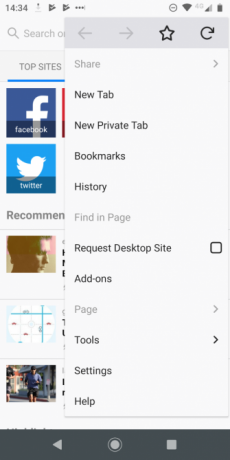
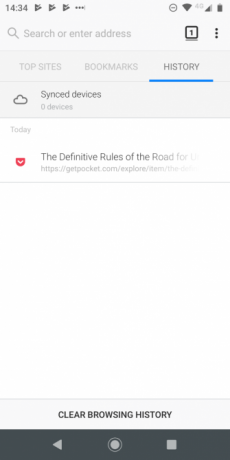
Изтриването на историята на сърфиране в Firefox е подобен процес на този на Chrome. Отворете браузъра си и докоснете трите вертикални точки в горния десен ъгъл. Избирам история от менюто.
Подобно на Chrome, ще видите голям Изчистване на историята на сърфиране бутон - само този път се намира в долната част на страницата. Въпреки това, за разлика от Chrome, няма начин да посочите кои други данни искате да изтриете. Приложението просто ще ви подкани на екрана, за да потвърдите действието си.
кран Добреи данните ще бъдат изтрити.
Премахнете историята на телефона си в Opera Mini
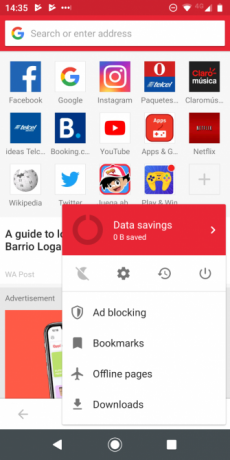
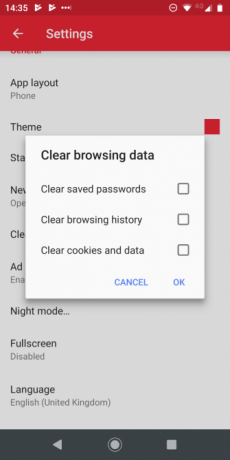
Процесът за изтриване на историята на сърфиране от Opera е малко по-сложен.
След като браузърът ви е отворен, намерете логото на Opera в долния десен ъгъл и натиснете върху него. Ще се появи малък прозорец. В горната част на прозореца има четири икони. Изберете зъбно колело икона за достъп до настройките на браузъра.
След това превъртете надолу, докато видите Изчистване на данните за сърфиране. Докоснете и маркирайте квадратчетата до данните, които искате да изтриете. Можете да избирате Запазени пароли, История на сърфиране, и Бисквитки и данни.
Когато сте доволни от избора си, докоснете Добре.
Как да изчистите историята от делфина
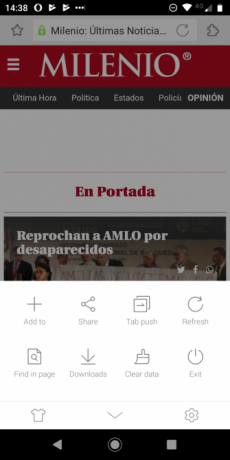
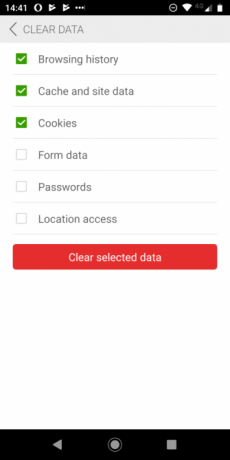
Chrome, Firefox и Opera заедно представляват повече от 90 процента от всички потребители на Android. За да закръгляме това ръководство, нека разгледаме някои от най-популярните останали браузъри.
Ако използвате Dolphin, ще откриете, че процесът на изтриване следва ръководството на Opera. Вместо да осъществявате достъп до различните настройки чрез икона на менюто в горния ъгъл, трябва да докоснете иконата Dolphin в долния край на екрана.
Ще се появи прозорец. От него изберете Изчистване на данните. Отново можете да изберете типа данни, които искате да премахнете. Вашият избор е История на сърфиране, Данни за кеш и сайтове, Бисквитки, Данни за формуляри, Паролите, и Достъп до местоположение.
кран Изчистване на избраните данни за да изтриете историята на браузъра.
Изчистване на историята в браузъра UC
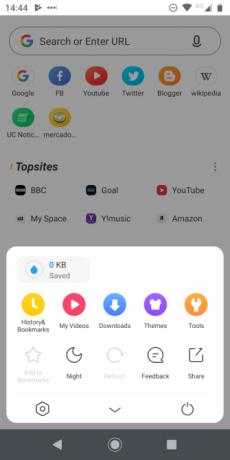
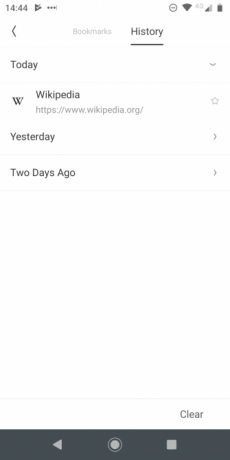
UC браузърът не е толкова известен, но е солиден алтернативен браузър за Android 7 уникални браузъра за Android, които предлагат нещо специалноАко не сте доволни от вашия уеб браузър Android, разгледайте тези алтернативни браузъри за Android със страхотни функции. Прочетете още ако искате да се отдалечите от основните опции.
Процесът му за изчистване на историята на вашия браузър е най-сложният в този списък. За начало докоснете трите хоризонтални линии в долната част на екрана. В полученото изскачащо меню изберете жълтата икона с етикет История и отметки.
Когато докоснете иконата, ще видите вашата Bookmarks списък първо. Плъзнете наляво, за да разкриете историята на сърфирането си. В долния десен ъгъл ще намерите a ясно бутон. Докоснете го, след което потвърдете решението си, като изберете Изтрий в потвърждението на екрана.
Премахване на историята от смелия браузър
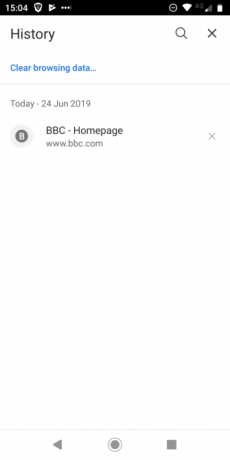
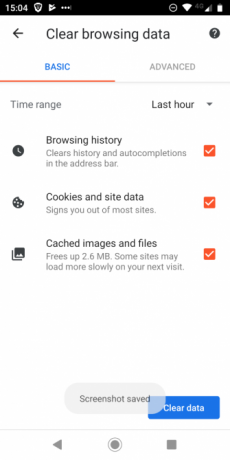
Brave Browser е нова концепция в света на уеб сърфирането. В онова, което става все по-конкурентно пространство, браузърът блести благодарение на схема за възнаграждение на рекламата и способността на читателите да дават съвет на сайтове, използвайки криптовалутата на основното внимание ($ BAT). В действителност, BAT нарасна, за да се превърне в топ 30 криптовалута в света.
Brave е базиран на Chromium, така че процесът за изтриване на историята ви на сърфиране е много подобен на Chrome.
За да изтриете историята на сърфиране на Brave в Android, започнете с докосване на трите вертикални точки в долния десен ъгъл и изберете история от изскачащото меню. В горната част на прозореца изберете Изчистване на данните за сърфиране. Тук използвайте различните квадратчета, за да изберете точно кои типове данни искате да изтриете и кои да запазите. Подобно на Chrome, можете да използвате раздели в горната част на прозореца, за да превключвате между a Основен и ан напреднал видите.
(За да научите повече, разгледайте подробно ръководство за как работи Brave Browser на нашия сестрински сайт, Blocks Decoded.)
Как да изчистим историята в Екозия
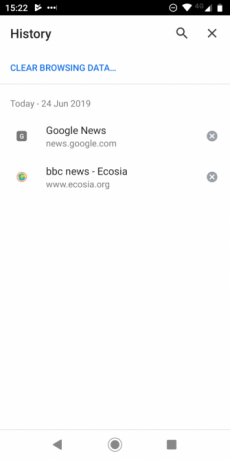
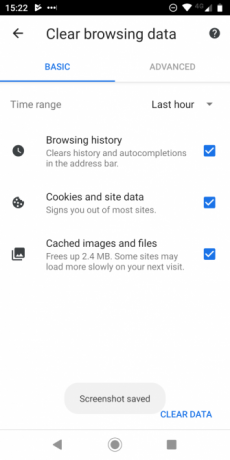
Подобно на Brave Browser, Ecosia също се опитва да направи нещо малко по-различно. Той твърди, че е първият в света екологичен браузър. Парите, които компанията прави от търсения в мрежата, се използват за финансиране на програми за залесяване по целия свят; досега са засадени повече от 60 милиона дървета. Според литературата на компанията, ще премахнете един килограм CO2 от атмосферата при всяко търсене, което извършвате.
И пак, Chromium осигурява основата. Така че за да изтриете историята на сърфирането си в Ecosia, отворете менюто на приложението и отидете на История> Изчистване на данните за сърфиране и изберете категориите, които искате да премахнете.
Други начини да бъдете безопасни на Android
Изтриване на историята на сърфирането ви с Android само една част да сте в безопасност, докато използвате мобилния си телефон. Също така трябва да вземете предвид потребителите, Wi-Fi сигурност, приложенията със странично зареждане и още много други.
Ако искате да научите повече, разгледайте някои основни съвети за поверителност за Chrome на Android 7 основни настройки за поверителност за Chrome на AndroidБраузърът Chrome на Android няма много функции за поверителност, деактивирани по подразбиране. Кои настройки можете да промените, за да подобрите опита си при сърфиране? Прочетете още и нашия списък на най-безопасните сайтове за изтегляния на APK с Android.
Дан е британски емигрант, живеещ в Мексико. Той е управляващ редактор на сестринския сайт на MUO, Blocks Decoded. В различни моменти той е бил социален редактор, творчески редактор и финансов редактор на MUO. Можете да го намерите да скита по шоура в CES в Лас Вегас всяка година (PR хора, посягайте!), И той прави много задкулисни сайтове...


